
Tukeeko kannettavan tietokoneen akku Windows 7: tä? (Tehokkuusdiagnostiikkaraportti)
Tukeeko kannettavan tietokoneen akku Windows 7: tä? (Tehokkuusdiagnostiikkaraportti)

Näin sen työtovereideni luona howtosetup.info artikkeli, joka pohtii vakavasti niitä, jotka ovat asentaneet uuden käyttöjärjestelmän Microsoft Windows 7 PE -PE kannettava tietokone- vihaa. Kyse ei ole resursseista Suorittimen - Ryntätä - videolevy kuten me kaikki ajattelemme ennen uuden käyttöjärjestelmän asentamista, vaan energiaresursseista. Erityisesti monista ongelmista on raportoitu osoitteessa akku - Paristot kannettava tietokonejohon se asennettiin Windows 7.
Käyttöjärjestelmän virallisen julkaisun jälkeen Windows 7, monet käyttäjät, joilla on kannettava tietokoneja he tekivät päivittääalkaen Windows Vista Windows 7 -käyttöjärjestelmään kannettavan tietokoneen akun ongelmia"Ikonista"tehoa", jolla on akku, kulmasta oikea-ala osoittaa n akku on ladattu 100%, mutta se on fyysisesti valmis. "Akun vaihtoa harkitaan"
Windows 7 -akun ilmoitus – täynnä, mutta… “Harkitse akun vaihtoa”
In comparatie cu sistemele Työpöytä care se alimenteaza direct de la priza, kannettava tietokoneja netbook-urile au trei variante de alimentare. Alimentarea cu energie electrica direct de la priza cu acumulatorul scos, alimentarea de la priza cu acumulatorul cuplat (in multe cazuri este plan energetic similar cu primul) si alimentarea doar de la acumulator.
In urma cu un an am explicat intr-un post cum se seteaza planul energetic in Windows Vista (similar e si in Windows 7), dar atunci cand folositi intens laptop “pe acumulator” este nevoie sa faceti cateva ajustari suplimentare pentru a evita distrugerea / terminarea prematura a bateriei de la laptop. Partea buna este ca aceste ajustari nu sunteti nevoiti sa le faceti orbeste. Power Efficiency Diagnostics Report VA analizeaza sistemul de operare, ohjelmistoja prosesseja auxiliare, dupa care va afiseaza un raport din care puteti intelege foarte usor ce anume trebuie sa faceti pentru a va proteja bateria laptop-ului. Care sunt erorile “Power Policy” ce trebuiesc corectate si care sunt setarile recomandate “Warnings” ce trebuie facute in Virtavaihtoehdot (click pe iconita cu bateria din dreapta-jos), plus informatii de baza despre bateria laptop-ului. Battery ID, Platform Power Management Capabilities, Platform Timer Resolution ja Power Policy le puteti afla din Power Efficiency Diagnostics Report.
Cum obtinem raportul de energie pe un laptop cu Windows 7.
1. Avaamme Komentokehotus (cu privilegii de Administrator) – vedeti aici tutorialul.
2. In Command Prompt dam comanda :
powercfg /energy
Dupa ce scrieti aceasta linie de comanda apasati Kirjoittaa si asteptati 60 de secunde pana se analizeaza sistemul si se genereaza raportul.
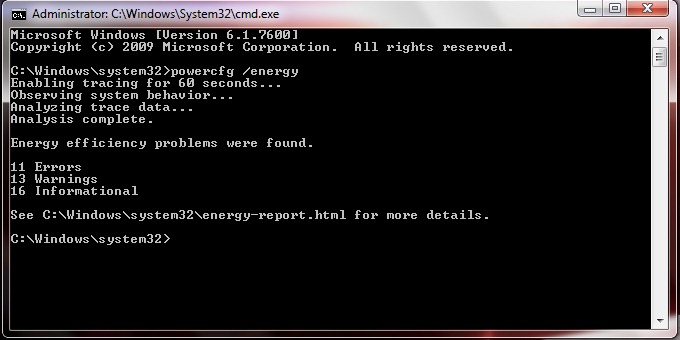
In cazul meu sunt 11 erori si 13 avertismente. Pentru vizualizarea raportului (Power Efficiency Diagnostics Report) mergeti in C: Windows System32 ja auki energy-report.html in Internet Browser.
Iata cum arata raportul generat de mine pentru acest tutorial.
Raportul pentru un laptop Toshiba Satellite A300 – Energy Report.
Analizati bine erorile si cautati sa le inlaturati. Cautati in raport “Battery:Battery Information” si verificati valorile de la “Design Capacity” ja “Last Full Charge“. Pentru ca o baterie sa suporte arhitectura Windows 7, valoarea Last Full Charge trebuie sa mai mare decat Design Capacity.
O sa revenim cu cateva posturi (opetusohjelma – experimente pe laptop-urile noastre) prin care sa explicam exact cum pot fi inlaturate “erorile de energie” si cum poate fi optimizat sistemul de operare si planul energetic pentru laptop-urile cu Windows 7.
Tukeeko kannettavan tietokoneen akku Windows 7: tä? (Tehokkuusdiagnostiikkaraportti)
Mitä uutta
Noin Stealth L.P.
Perustaja ja toimittaja Stealth Settings, din 2006 pana in prezent. Experienta pe sistemele de operare Linux (in special CentOS), Mac OS X , Windows XP > Windows 10 Si WordPress (CMS).
Näytä kaikki viestit käyttäjältä Stealth L.P.Saatat olla kiinnostunut myös...


35 thoughts on “Tukeeko kannettavan tietokoneen akku Windows 7: tä? (Tehokkuusdiagnostiikkaraportti)”